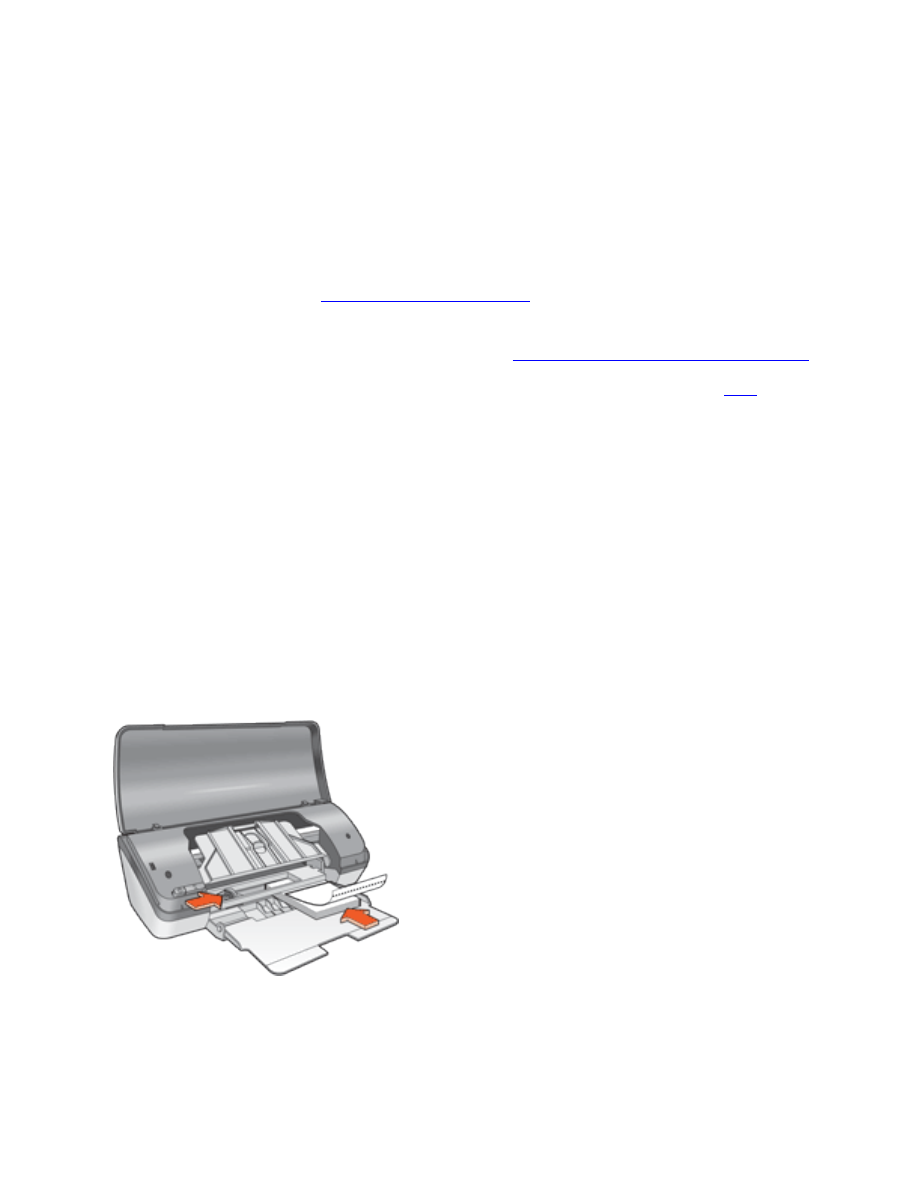
fotografie
wskazówki
●
Przed przyst¹pieniem do drukowania fotografii nale¿y zachować je w formacie elektronicznym
(cyfrowym). W tym celu nale¿y zrobić zdjêcie aparatem cyfrowym, zeskanować fotografiê lub
zamówić elektroniczn¹ wersjê zdjêcia w zakładzie fotograficznym.
●
Znakomite efekty mo¿na uzyskać, stosuj¹c markowy papier fotograficzny HP.
●
W celu uzyskania najlepszych wyników nale¿y u¿yć ustawienia drukowania w wysokiej
rozdzielczoci oraz ustawić
opcje fotografii cyfrowej hp
.
●
Aby uzyskać najwiêksz¹ odpornoć na blakniêcie, nale¿y u¿ywać papieru fotograficznego HP
Premium Plus Photo Paper i zainstalować w drukarce
pojemnik z atramentem fotograficznym
.
●
Aby uzyskać instrukcje dotycz¹ce drukowania bez obramowania, nale¿y klikn¹ć
tutaj
.
●
Pojemnoć podajnika: maksymalnie 30 arkuszy.
przygotowanie do drukowania
1. Podnie pokrywê drukarki.
2. Przesuñ prowadnicê papieru w lewo.
3. Podnie pojemnik wyjciowy.
4. Wykonaj jedn¹ z poni¿szych czynnoci:
❍
Małe fotografie: Umieć papier fotograficzny w podajniku stron¹ do drukowania skierowan¹ w dół
i paskiem do odrywania skierowanym na zewn¹trz drukarki.
❍
Du¿e fotografie: Umieć papier fotograficzny w podajniku stron¹ do drukowania skierowan¹ w
dół.
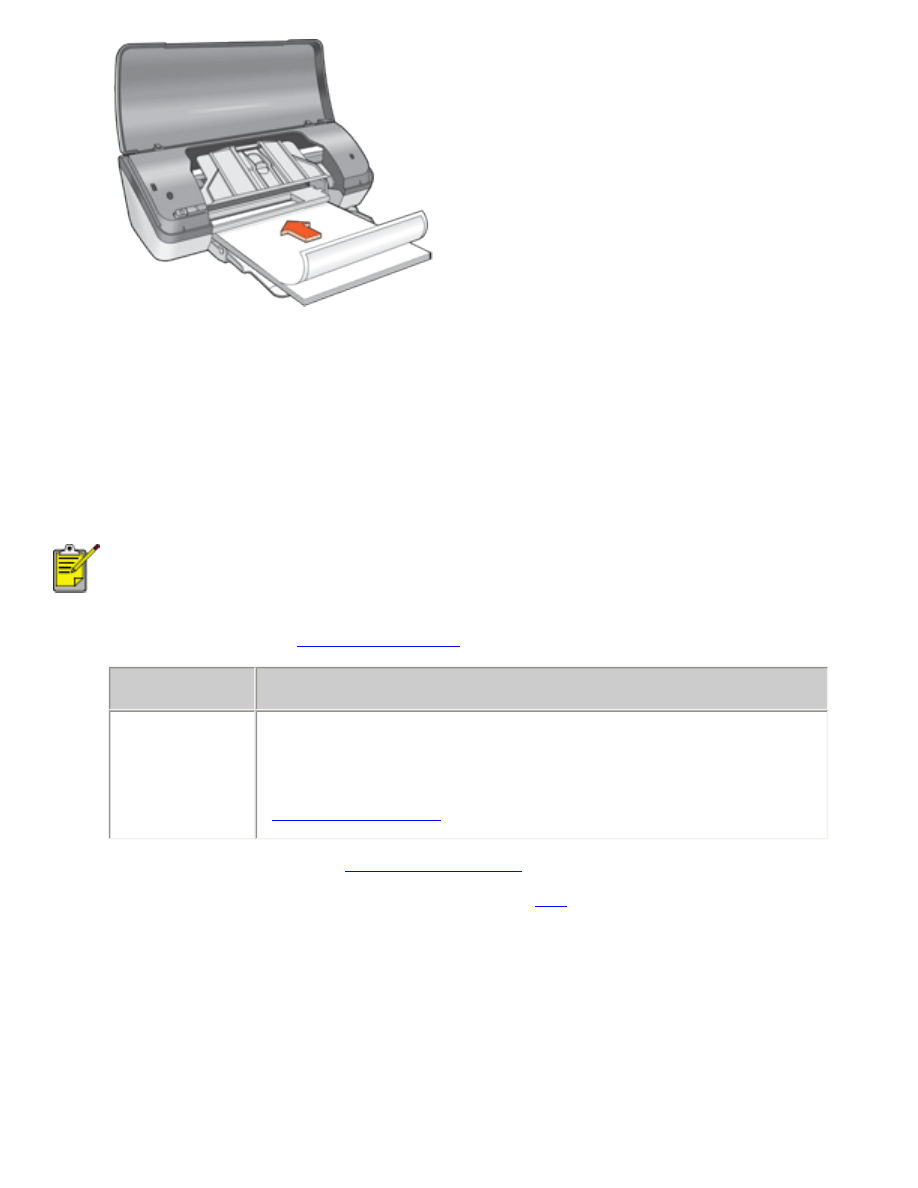
5. Wsuñ papier fotograficzny do drukarki, a¿ napotkasz opór.
6. Opuć pojemnik wyjciowy.
7. Dosuñ prowadnicê papieru
cile
do krawêdzi papieru.
8. Opuć pokrywê drukarki.
drukowanie fotografii
Jeli u¿ywany program umo¿liwia drukowanie fotografii, nale¿y zastosować siê do
dostarczonych z nim instrukcji. W przeciwnym wypadku nale¿y postêpować zgodnie z
poni¿szymi zaleceniami.
1. Otwórz okno dialogowe
Właciwoci drukarki
, a nastêpnie wybierz poni¿sze opcje:
karta
ustawienie
Papier/Jakoć
Format: Odpowiedni format papieru fotograficznego
Rodzaj: Odpowiedni typ papieru fotograficznego
Jakoć druku:
Normalna
,
Najlepsza
lub
Maksymalna rozdzielczoć
Cyfrowa fotografia hp
: Odpowiednie opcje poprawy jakoci fotografii
2. Wybierz pozostałe wymagane
ustawienia drukowania
, a nastêpnie kliknij przycisk
OK
.
Jeli wyst¹pi komunikat o braku papieru, nale¿y klikn¹ć
tutaj
.
drukowanie fotografii poprawionych przy u¿yciu technologii Exif Print
Exif Print (Exchangeable Image File Format 2.2) to miêdzynarodowy standard przetwarzania obrazów
cyfrowych, który upraszcza obróbkê fotografii cyfrowych i umo¿liwia poprawê jakoci fotografii
drukowanych. Jeli fotografia pochodzi z aparatu cyfrowego obsługuj¹cego standard Exif Print, przy u¿yciu
funkcji Exif Print mo¿na przechwycić informacje dotycz¹ce czasu nawietlania, typu lampy błyskowej i
nasycenia kolorów oraz zachować te dane w pliku obrazu. Oprogramowanie drukarki HP Deskjet korzysta
z tych informacji do automatycznego wprowadzania ulepszeñ charakterystycznych dla okrelonego obrazu,
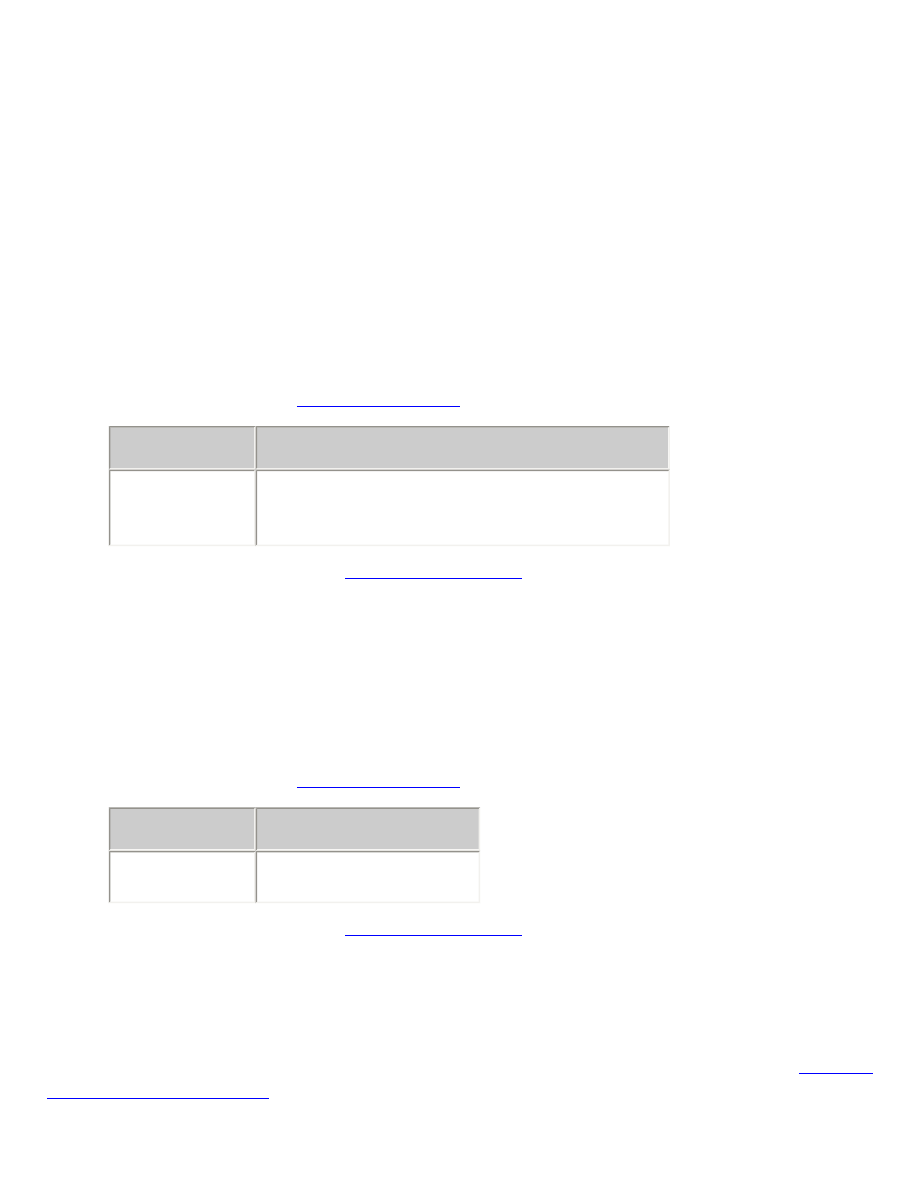
dziêki czemu mo¿na uzyskać znakomite fotografie.
Do drukowania fotografii poprawionych przy u¿yciu funkcji Exif Print wymagane s¹:
●
Cyfrowy aparat fotograficzny obsługuj¹cy standard Exif Print
●
Oprogramowanie do obróbki fotografii obsługuj¹ce standard Exif Print
●
Oprogramowanie drukarki HP Deskjet obsługuj¹ce standard Exif Print
●
System Windows 98, 2000, Me lub XP.
Aby wydrukować fotografie poprawione przy u¿yciu technologii Exif Print, nale¿y wykonać nastêpuj¹ce
czynnoci:
1. Otwórz plik, który chcesz wydrukować przy u¿yciu oprogramowania do edycji fotografii
umo¿liwiaj¹cego obsługê technologii Exif Print.
2. Otwórz okno dialogowe
Właciwoci drukarki
, a nastêpnie wybierz poni¿sze opcje:
karta
ustawienie
Papier/Jakoć
Rodzaj: Odpowiedni typ papieru fotograficznego
Jakoć druku:
Najlepsza
lub
Normalna
3. Wybierz pozostałe wymagane
ustawienia drukowania
, a nastêpnie kliknij przycisk
OK
.
Oprogramowanie drukarki automatycznie optymalizuje drukowany obraz.
drukowanie w technologii PhotoREt
Technologia PhotoREt zapewnia najlepsze poł¹czenie jakoci wydruku i szybkoci drukowania obrazów.
Aby drukować w technologii PhotoREt, nale¿y wykonać nastêpuj¹ce czynnoci:
1. Otwórz okno dialogowe
Właciwoci drukarki
, a nastêpnie wybierz poni¿sze opcje:
karta
ustawienie
Papier/Jakoć
Jakoć druku:
Najlepsza
2. Wybierz pozostałe wymagane
ustawienia drukowania
, a nastêpnie kliknij przycisk
OK
.
4800 x 1200 dpi, optymalizowana
Zoptymalizowana rozdzielczoć 4800 x 1200 dpi jest najlepsz¹ rozdzielczoci¹ dla tej drukarki. Po
wybraniu w sterowniku drukarki opcji
Maksymalna rozdzielczoć
pojemnik z atramentem trójkolorowym
drukuje w trybie zoptymalizowanej rozdzielczoci 4800 x 1200 dpi. Jeli zainstalowany jest tak¿e
pojemnik
z atramentem fotograficznym
, jakoć druku bêdzie lepsza. Jeli pojemnik z atramentem fotograficznym nie
został dostarczony razem z drukark¹, mo¿na go zakupić oddzielnie.
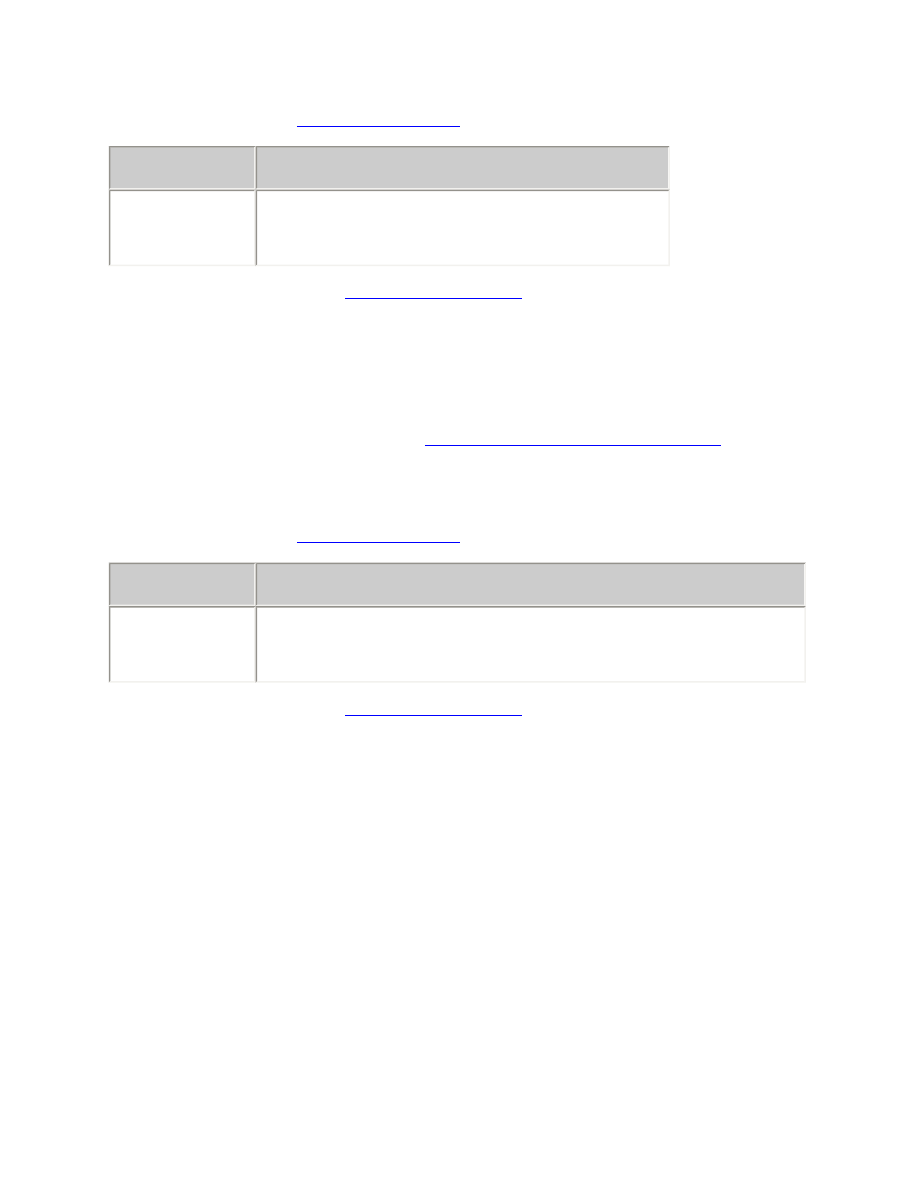
Aby drukować w trybie zoptymalizowanej rozdzielczoci 4800 x 1200 dpi, nale¿y wykonać nastêpuj¹ce
czynnoci:
1. Otwórz okno dialogowe
Właciwoci drukarki
, a nastêpnie wybierz poni¿sze opcje:
karta
ustawienie
Papier/Jakoć
Rodzaj: Odpowiedni typ papieru fotograficznego
Jakoć druku:
Maksymalna rozdzielczoć
2. Wybierz pozostałe wymagane
ustawienia drukowania
, a nastêpnie kliknij przycisk
OK
.
drukowanie w trybie szeciu kolorów atramentu
Poprawa jakoci fotografii wymaga drukowania w trybie szeciu kolorów atramentu.
Aby drukować w trybie szeciu kolorów atramentu, nale¿y zainstalować pojemnik z atramentem
fotograficznym i atramentem trójkolorowym. Jeli
pojemnik z atramentem fotograficznym
nie został
dostarczony razem z drukark¹, mo¿na go nabyć oddzielnie.
Aby drukować w trybie szeciu kolorów atramentu, nale¿y wykonać nastêpuj¹ce czynnoci:
1. Otwórz okno dialogowe
Właciwoci drukarki
, a nastêpnie wybierz poni¿sze opcje:
karta
ustawienie
Papier/Jakoć
Rodzaj: Odpowiedni typ papieru fotograficznego
Jakoć druku:
Normalna
,
Najlepsza
lub
Maksymalna rozdzielczoć
2. Wybierz pozostałe wymagane
ustawienia drukowania
, a nastêpnie kliknij przycisk
OK
.